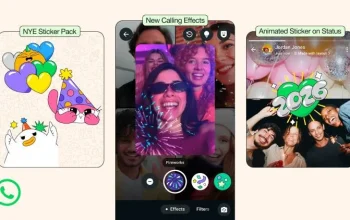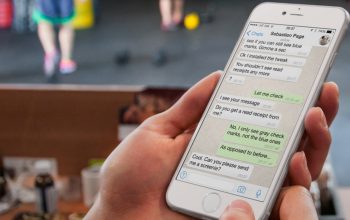Di era yang serba digital ini, internet menjadi sangat-sangat diperlukan setiap saat. Oleh karena itu, stabilitasnya pun harus diperhatikan dengan baik, apalagi bagi pengguna IndiHome. Apabila internet yang digunakan tidak stabil, maka akses ke berbagai aktivitas pun akan terhambat sehingga membuat produktifitas menurun.
Nah, salah satu hal yang perlu dilakukan untuk menjaga jaringan tetap stabil adalah dengan membatasi perangkat yang menggunakan IndiHome yang terpasang. Saat jaringan terasa lemot, kemungkinana besar terdapat akses ilegal yang tidak Anda ketahui. Untuk itu, segeralah periksa siapa saja yang terhubung dengan WiFi IndiHome milik Anda untuk mengatasi masalah jaringan tidak stabil tersebut.

Sebenarnya, WiFi IndiHome sudah diberikan keamanan dengan mengatur kata sandi sesuai yang diinginkan. Namun tetap saja bisa dibobol jika oknum memiliki kemampuan tersebut. Begini cara melihat perangkat yang terhubung di WiFi IndiHome Anda.
Periksa Melalui Halaman Admin Router
Cara pertama yang bisa Anda lakukan untuk memeriksa perangkat asing yang terhubung dengan jaringan WiFi Anda adalah dengan memeriksanya langsung melalui pengaturan router WiFi tersebut. Berikut langkah-langkahnya:
- Pastikan Anda mengetahui alamat IP router yang dimiliki, untuk router ZTE umumnya memiliki IP adress 192.168.1.1 atau yang lainnya yaitu 192.268.0.1.
- Lihat di stiker bagian belakang router atau buku panduan mengenai username dan password admin. Apabila tidak ada, Anda bisa menghubungi dukungan IndiHome untuk memintanya.
- Buka browser di perangkat digital Anda
- Masukkan alamat IP router yang Anda ketahui tersebut
- Login menggunakan username dan password admin tadi
- Cari menu Device List, Connected Devices, DHCP Clients, atau Associated Devices. Setiap perangkat router mungkin akan memiliki menu dengan nama yang berbeda
- Dari daftar perangkat yang diperlihatkan, Anda bsia melihat nama host, IP adress, hingga MAC Addressnya
- Anda bisa memblokir perangkat asing yang terhubung dengan mengakses menu Block, Blacklist, atau Access Control yang disediakan
- Anda juga bisa langsung mengganti kata sandi WiFi agar perangkat asing tersebut tidak bisa mengaksesnya lagi
Periksa Menggunakan Aplikasi pemindai Jaringan
Anda juga bisa menggunakan alternatif lain untuk melakukan pemeriksaan perangkat asing yang terhubung dengan jaringan WiFi. Aplikasi pemindai jaringan dapat Anda gunakan untuk memeriksanya, contohnya seperti apliksi Fing yang bisa Anda dapatkan melalui toko aplikasi resmi. Adapun caranya yaitu:
- Unduh dan instal aplikasi Fing melalui Google Play Store atau App Store
- Pastikan jaringan internet yang Anda gunakan adalah WiFi IndiHome yang ingin diperiksa
- Buka aplikasi dan pindai jaringan
- Semua daftar perangkat akan ditampilkan, akan terlihat nama, produsen, juga MAC Adress perangkat
- Saat Anda melihat ada perangkat asing terhubung, Anda bisa mencatat alamat MAC perangkat tersebut dan gunakan untuk memblokir melalui halaman admin router
- Anda juga bsa langsung mengganti kata sandi WiFi IndiHome
Tips Tambahan
- Segeralah mengganti password WiFi dan password admin router dengan kombinasi kata yang sulit untuk ditebak
- Gunakan enskripsi WPA2/WPA3 dan nonaktifkan fitur WPS jika tidak digunakan
- Update firmware router secara berkala
- Manfaatkan fitur MAC filtering untuk menambah lapisan keamanan
Dengan melakukan pemeriksaan tersebut, Anda bisa dengan mudah mengetahui perangkat ilegal yang tersambung ke WiFi Anda. Saat sudah mengatasinya, maka jaringan internet akan lebih stabil dan mulus saat digunakan mengakses layanan internet.